Nel Visualizzatore troverai 5 modalità di navigazione, clicca con il mouse per visualizzare le opzioni.
Per impostazione predefinita, verrai impostato sulla modalità Orbita , questa modalità ti consente di muoverti utilizzando solo il mouse, puoi:
- Ingrandisci/rimpicciolisci utilizzando la rotella di scorrimento
- Ingrandisci tenendo premuta la rotella di scorrimento
- Ruota la telecamera attorno al punto target tenendo premuto il tasto sinistro del mouse (punto target: il punto verso cui guarda la telecamera)
- Muovi la telecamera verticalmente e lateralmente tenendo premuto il tasto destro del mouse, gli assi verticali/laterali non sono definiti dalla nuvola di punti ma in base all'inclinazione della telecamera
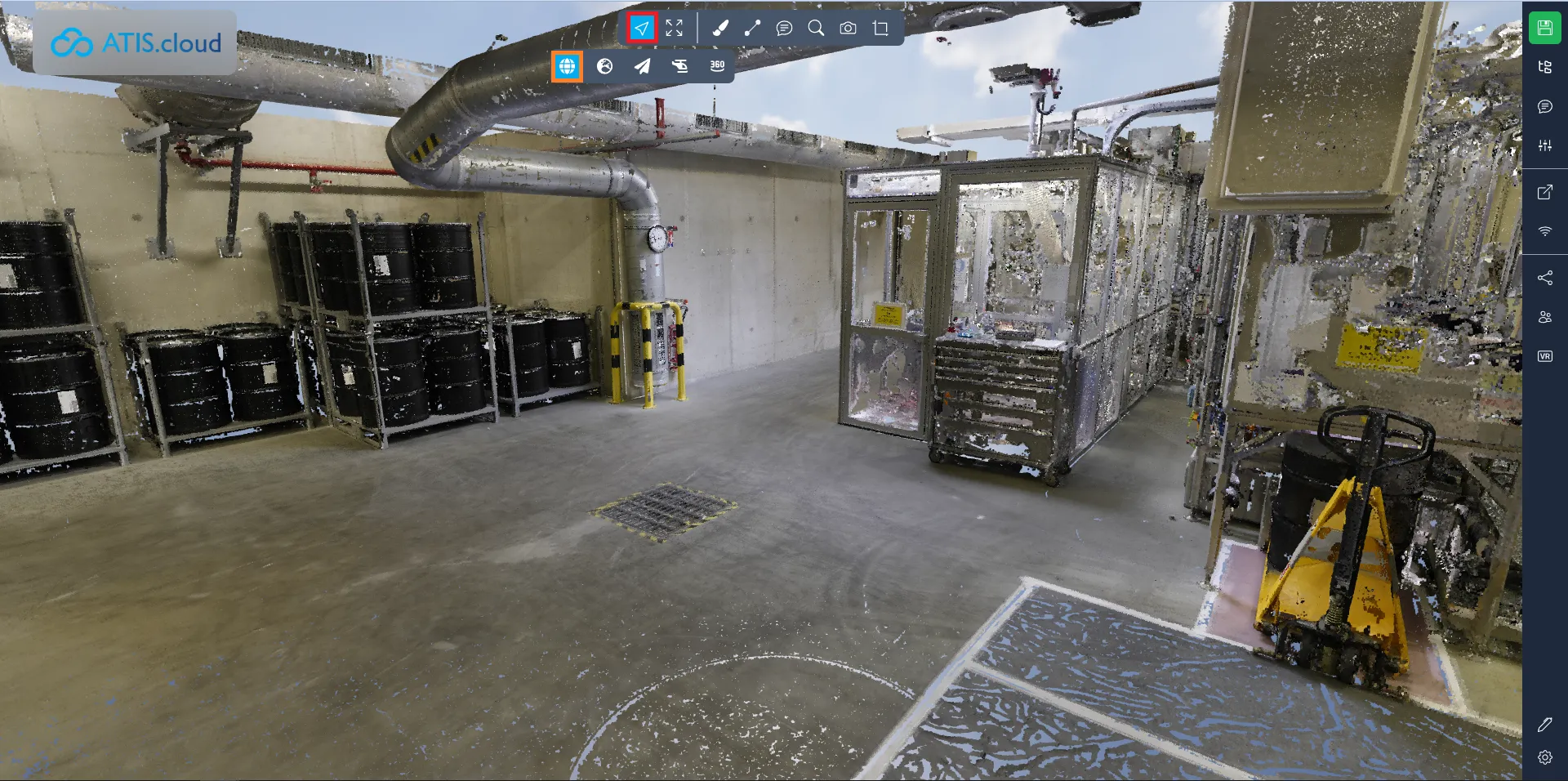
La seconda modalità che troverai è Controllo Terra , questa modalità ha alcune somiglianze con la precedente, qui puoi:
- Ingrandisci/rimpicciolisci utilizzando la rotella di scorrimento
- Muoviti tenendo premuta la rotella di scorrimento , se muovi il mouse mentre tieni premuta la rotella di scorrimento cambierà la direzione in cui stai andando
- Ruota la fotocamera tenendo premuto il tasto destro del mouse, facendo clic vedrai apparire un punto, questo punto simboleggia il centro della rotazione
- Muovi la telecamera sui 2 assi orizzontali tenendo premuto il tasto sinistro del mouse
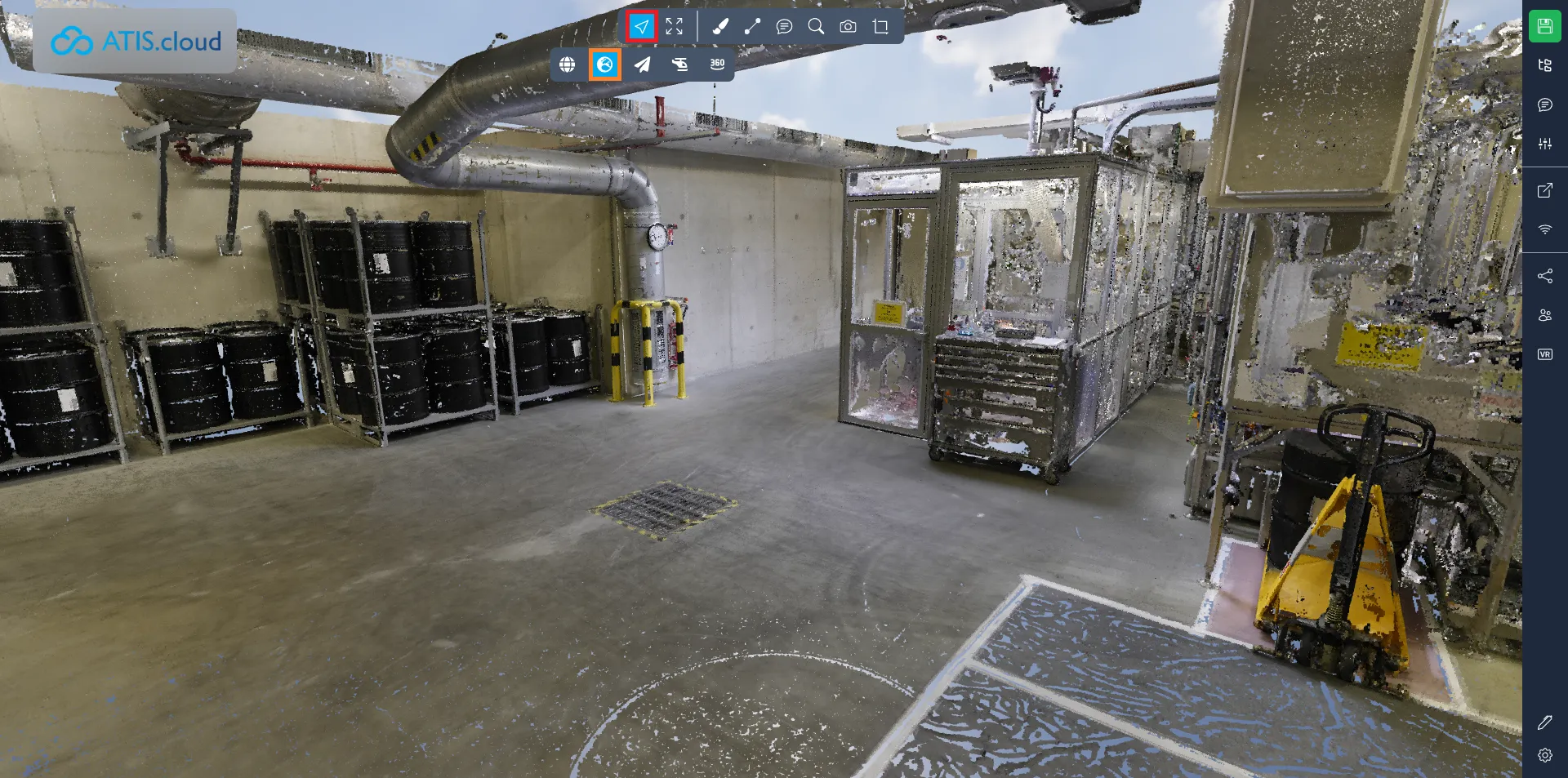
La terza modalità che troverai è Controllo volo , questa modalità è completamente diversa, qui puoi:
- Ruota la telecamera attorno alla sua posizione tenendo premuto il clic sinistro del mouse
- Muovi la telecamera verticalmente e lateralmente tenendo premuto il tasto destro del mouse, gli assi verticale/laterale non sono definiti dallo spettatore ma in base all'inclinazione della telecamera
- Muovi la fotocamera in avanti seguendo il movimento della fotocamera tenendo premuto il tasto freccia su o W
- Muovi la fotocamera all'indietro seguendo il percorso della fotocamera tenendo premuto il tasto freccia giù o S
- Sposta la fotocamera a sinistra seguendo il passaggio della fotocamera tenendo premuto il tasto freccia sinistra o A
- Sposta la fotocamera verso destra seguendo il passaggio della fotocamera tenendo premuto il tasto freccia destra o D
- Muovi la fotocamera verso l'alto seguendo il passaggio della fotocamera tenendo la pagina in alto o il tasto R
- Sposta la fotocamera verso il basso seguendo il passaggio della fotocamera tenendo premuto la pagina verso il basso o il tasto F
- Usa la rotella di scorrimento per modificare la velocità della fotocamera
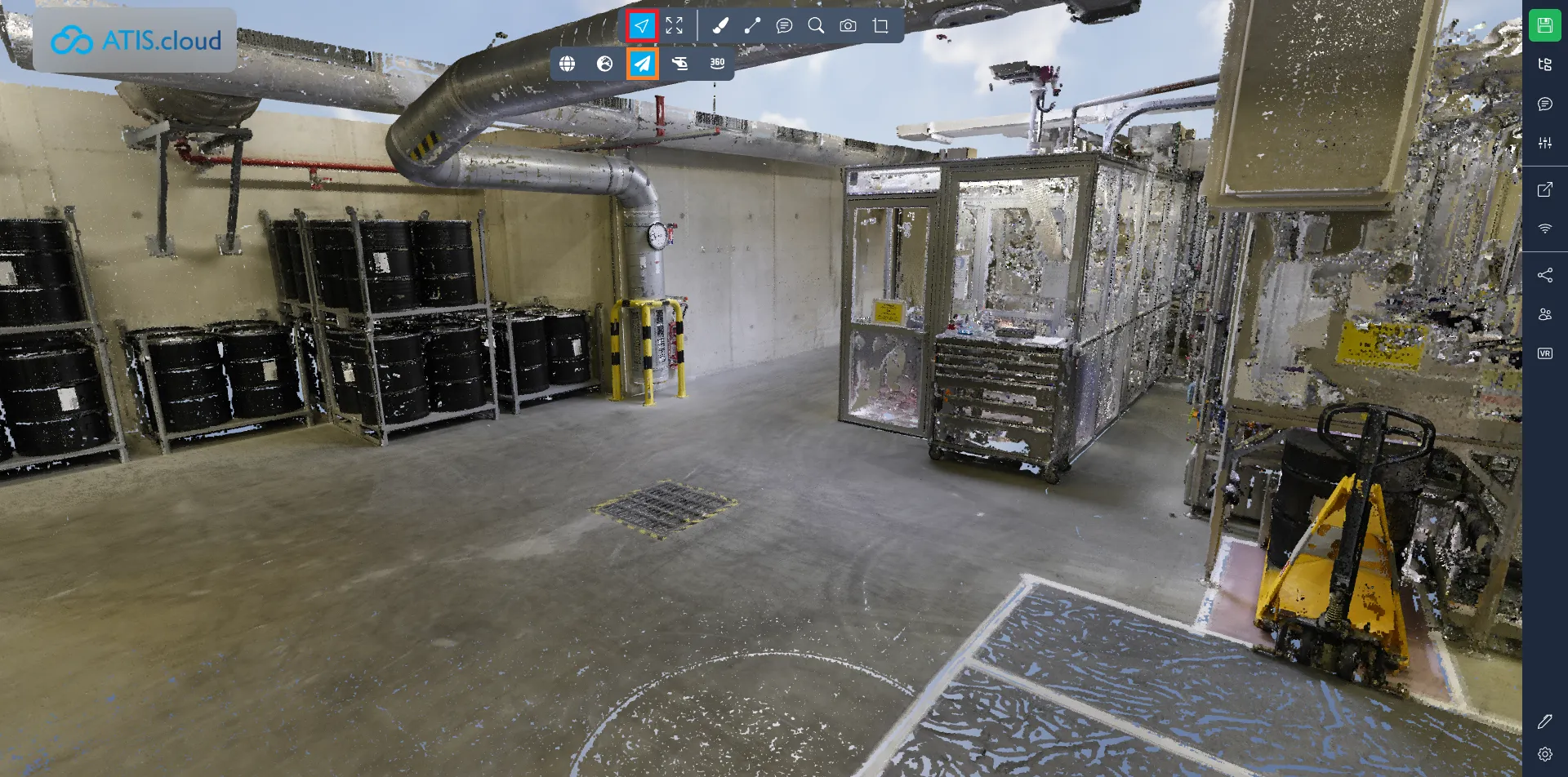
La terza modalità che troverai è il controllo dell'elicottero , questa modalità è simile alla precedente, qui puoi:
- Ruota la telecamera attorno alla sua posizione tenendo premuto il clic sinistro del mouse
- Muovi la telecamera verticalmente e lateralmente tenendo premuto il tasto destro del mouse, gli assi verticale/laterale vengono impostati rispetto agli assi effettivi dello spettatore
- Muovi la fotocamera in avanti lungo l'asse orizzontale tenendo premuto il tasto freccia su o W
- Sposta la fotocamera all'indietro lungo l'asse orizzontale tenendo premuto il tasto freccia giù o S
- Sposta la fotocamera a sinistra lungo l'asse orizzontale tenendo premuto il tasto freccia sinistra o A
- Sposta la fotocamera verso destra lungo l'asse orizzontale tenendo premuto il tasto freccia destra o D
- Sposta la fotocamera verso l'alto lungo l'asse verticale tenendo premuta la pagina o il tasto R
- Sposta la fotocamera verso il basso lungo l'asse verticale tenendo premuta la pagina o il tasto F
- Usa la rotella di scorrimento per modificare la velocità della fotocamera
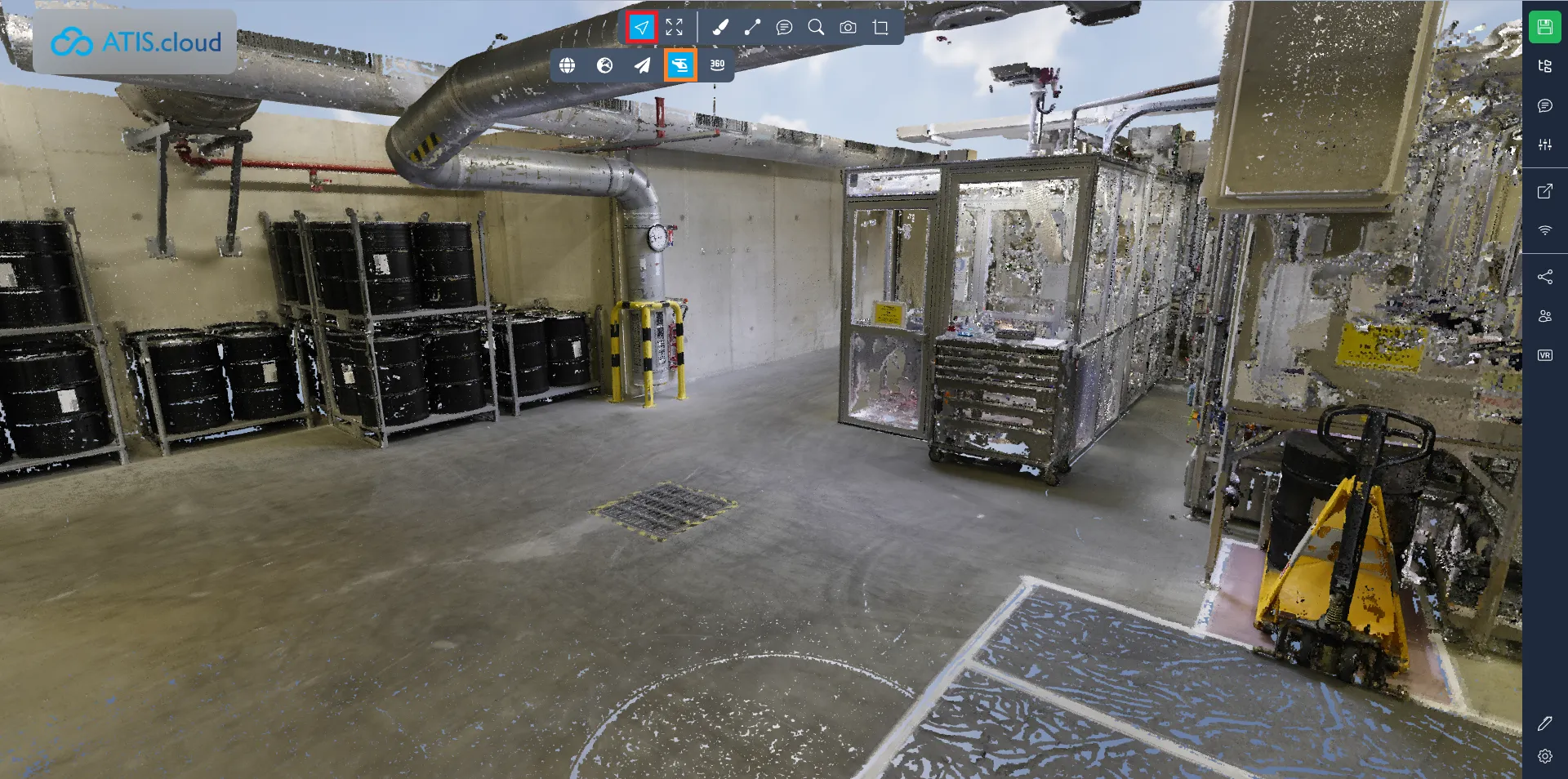
Per ciascuna di queste modalità, puoi fare doppio clic in un punto qualsiasi della nuvola di punti per spostare la fotocamera nel punto in cui hai fatto clic.
Infine, c'è un'ultima modalità, la modalità immagini 360 , selezionala per inserire l'immagine 360 più vicina, quindi naviga da una bolla all'altra.
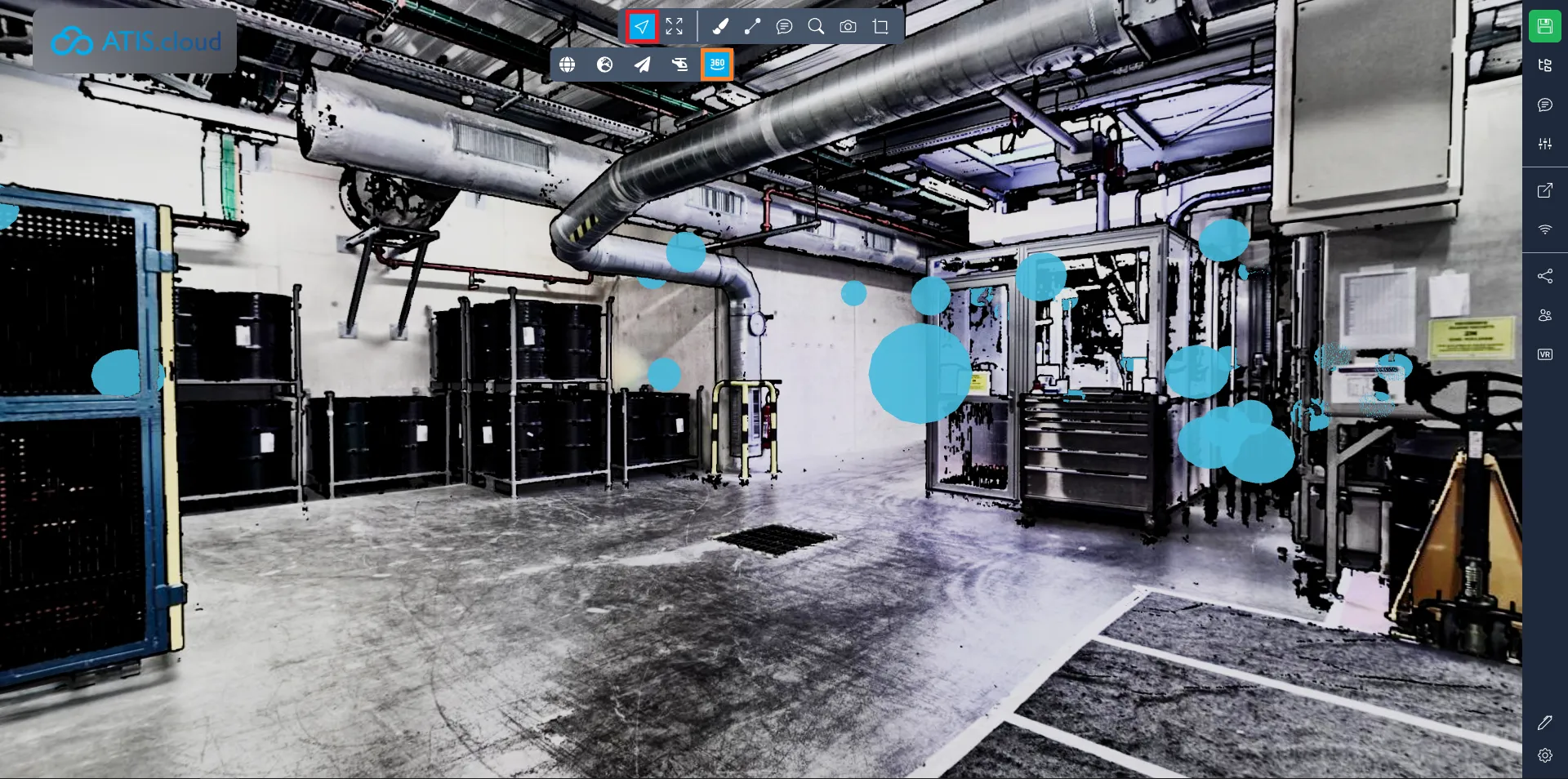
In caso di problemi o difficoltà, non esitate a contattare il team della piattaforma.